Der S-Stift ist der Stift, der mit dem Samsung Galaxy Note geliefert wird. Es kann für Notizen, das Zeichnen von Kritzeleien und anderweitig als präzisere Version Ihrer Fingerspitze verwendet werden, wenn Sie Ihr Telefon verwenden.
Diese Tastenkombinationen sollten Sie unbedingt als Notizbenutzer in den Speicher übernehmen, zumal der S Pen nicht mit den kapazitiven Navigationsschaltflächen am unteren Rand des Geräts interagiert.
Pop-up-Memo-App

Halten Sie die S Pen-Taste (an der Seite des Stifts) gedrückt und tippen Sie einmal auf eine beliebige Stelle auf dem Bildschirm des Geräts. Über Ihrer aktuellen Aktivität wird ein Notizfenster angezeigt, in dem Sie ein handgeschriebenes Memo, ein Doodle oder ein Diagramm erstellen können.
Bildschirmaufnahmen

Halten Sie die S Pen-Taste gedrückt, und tippen Sie auf den Bildschirm und halten Sie den S Pen gedrückt. Sie hören einen Auslösegeräusch der Kamera, und Sie haben dann die Möglichkeit, mit dem S Pen auf dem Bildschirm zu schreiben. Danach können Sie Ihre Änderungen speichern und das Bild mit einem Freund teilen.
Home-Verknüpfung

Halten Sie die S Pen-Taste gedrückt, und ziehen Sie den Stift vom oberen Bildschirmrand nach unten, um dasselbe Ergebnis wie die Home-Taste zu erhalten.
Menüverknüpfung

Halten Sie die S-Stifttaste gedrückt, und ziehen Sie den Stift von unten nach oben, um dasselbe Ergebnis wie die Menütaste zu erhalten.
Hintere Verknüpfung

Müssen Sie ein oder zwei Seiten zurückgehen? Halten Sie die S-Stifttaste gedrückt, und ziehen Sie den Stift von rechts nach links. Der Stift wirkt dann wie die Zurück-Taste.
Jetzt haben Sie mehr Möglichkeiten, den S-Stift vorzuführen, der sich nahtlos in den Rand Ihrer Notiz einfügt.



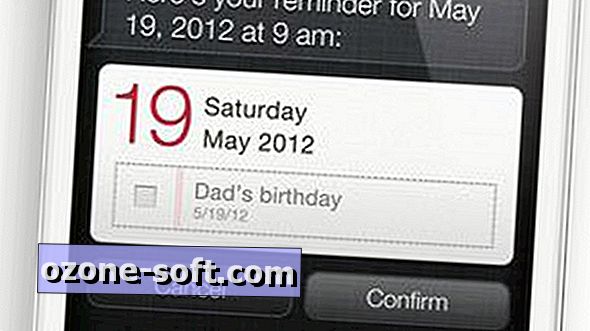









Lassen Sie Ihren Kommentar